CAD中如何绘制环形矩阵?
设·集合小编 发布时间:2023-04-13 16:10:43 1877次最后更新:2024-03-08 12:09:46
在CAD工程图纸编辑的过程中,我们可能需要绘制矩形阵列或者环形阵列。这个时候就需要我们对阵列工具的熟悉了,很多小伙伴不知道CAD中如何绘制环形矩阵,所以下面教程来带着大家熟悉一下。
点击观看“CAD”视频教程,帮助你更好的上手
工具/软件
硬件型号:戴尔DELL灵越14Pro
系统版本:Windows7
所需软件:CAD编辑器
方法/步骤
第1步
为了能够直观的显示和讲解矩形阵列和环形阵列的具体绘制方法,我们CAD编辑工具绘制一个3D立体圆。

第2步
接下不,我们在命令提示符界面中输入“AR”(大写),并按回车键,此时将自动打开“绘制阵列”设置界面,其效果如图所示:

第3步
在此界面中,勾选“矩形阵列”选项,同时设置相应的“位移”以及“偏移量”,点击“选择对象”按钮,待选择之前创建的圆图案后按回车,再按“确定”按钮即可。

第4步
同时我们还可以通过预览按钮,针对当前图案的效果进行设置,如图所示,当结果满意后, 点击“确定”按钮即可生成相应的效果。

第5步
效果如图所示:


第6步
当然,如果我们想绘制一个环形阵列,可以在如图所示的界面中,勾选“环形阵列”选项,同时设置布置的图形的个数即可。

第7步
同时我们还可以针对图片的直径对位置进行设置,其效果如图所示,此外,我们也可以针对复杂图形设置其环形效果。
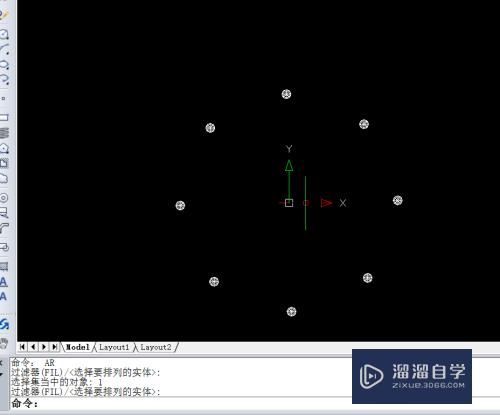
- 上一篇:CAD里面如何进行填充颜色?
- 下一篇:CAD中如何使用批量打印插件?
相关文章
广告位


评论列表